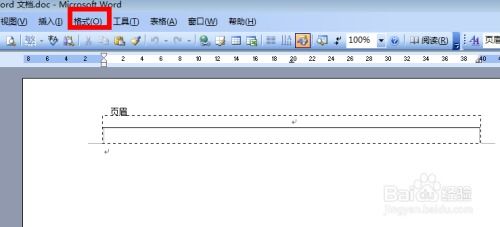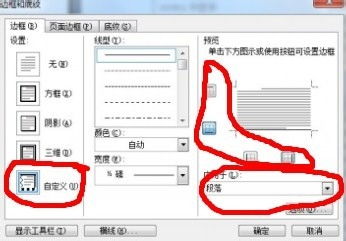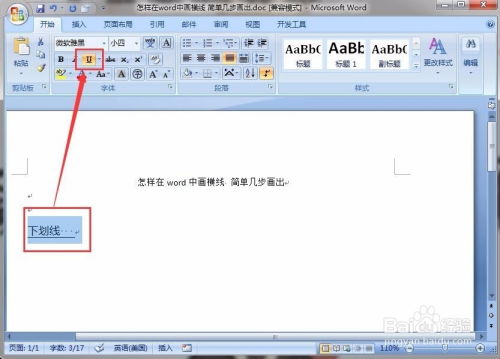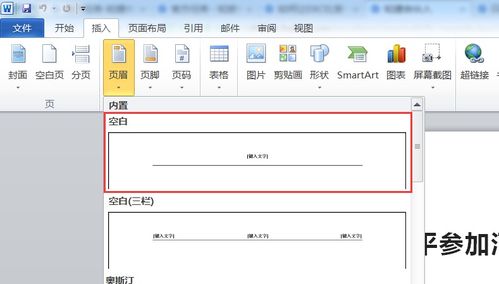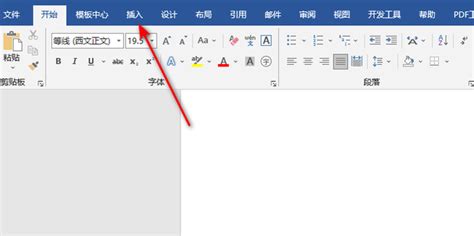如何在Word页眉中添加一条横线?
在Word文档中添加页眉时,为了美观和分隔内容,我们常常需要在页眉下方添加一条横线。这条横线可以是简单的线条,也可以是经过美化的样式。无论是初学者还是有一定经验的Word用户,掌握在页眉中添加横线的方法都是非常实用的。本文将详细介绍在Word页眉中添加横线的几种常见方法,让你轻松实现这一目标。
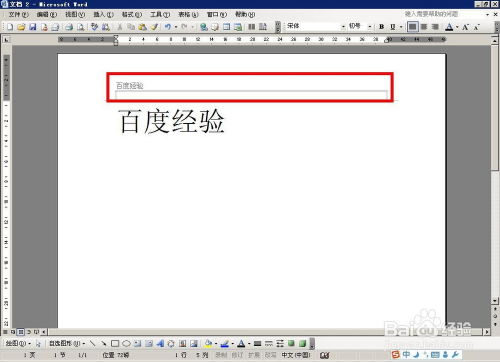
首先,我们需要明确Word版本的不同可能会影响操作步骤,但基本原理是相通的。以下是基于Microsoft Word 2019的详细步骤,其他版本也可以参照执行。

方法一:使用边框和底纹功能
1. 打开Word文档:首先,打开你需要添加页眉横线的Word文档。

2. 进入页眉编辑模式:双击文档顶部的页眉区域,进入页眉编辑模式。此时,你会看到页眉和页脚工具选项卡出现在Word顶部菜单栏中。
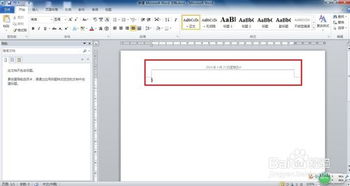
3. 选择页面布局:在Word顶部菜单栏中,找到并点击“页面布局”选项卡。
4. 打开页面边框设置:在“页面布局”选项卡中,找到并点击“页面边框”按钮,它通常位于“段落”组内的右下角,图标为一个方框内部有虚线的样式。
5. 设置边框:在弹出的“边框和底纹”对话框中,切换到“边框”选项卡。在“设置”选项中,选择“自定义”;在“样式”列表中选择你想要的线条样式(默认为实线);在“颜色”和“宽度”中分别设置线条的颜色和粗细。
6. 应用边框到页眉:在“应用于”下拉菜单中,选择“段落”。接着,在预览区域中点击“下边框”按钮,这样就会在页眉下方添加一条横线。
7. 确定并退出页眉编辑:点击“确定”按钮关闭对话框,然后双击文档正文区域退出页眉编辑模式。
方法二:使用下划线字符
1. 进入页眉编辑模式:同样,双击文档顶部的页眉区域进入页眉编辑模式。
2. 输入空格并添加下划线:在页眉中输入若干个空格(数量根据你的需求来定),然后选中这些空格。
3. 应用下划线:在Word顶部菜单栏中,找到“开始”选项卡,然后在“字体”组内找到并点击“下划线”按钮(通常是一个字母U下面有一条线的图标)。这样,你选中的空格下方就会出现一条下划线,即横线。
4. 调整横线长度:通过增减空格的数量,你可以调整横线的长度。
5. 退出页眉编辑模式:完成编辑后,双击文档正文区域退出页眉编辑模式。
方法三:使用形状绘制横线
1. 进入页眉编辑模式:双击文档顶部的页眉区域进入页眉编辑模式。
2. 选择插入选项卡:在Word顶部菜单栏中,找到并点击“插入”选项卡。
3. 绘制形状:在“插入”选项卡中,找到并点击“形状”按钮(通常位于“插图”组内,图标为一个矩形旁边有一个下拉箭头)。在弹出的菜单中选择“直线”工具。
4. 绘制横线:将鼠标指针移动到页眉区域,按下鼠标左键并拖动绘制一条直线。你可以通过拖动直线的两端来调整其长度和方向。
5. 设置线条样式:选中绘制的直线,然后在Word顶部菜单栏中找到“格式”选项卡(这是在你选中形状后自动出现的)。在“形状样式”组内,你可以设置线条的颜色、粗细、形状轮廓等属性。
6. 退出页眉编辑模式:完成编辑后,双击文档正文区域退出页眉编辑模式。
方法四:使用段落边框
1. 进入页眉编辑模式:双击文档顶部的页眉区域进入页眉编辑模式。
2. 选择页眉内容:如果页眉中已经有内容,请选中这些内容。如果页眉为空,则直接进行下一步。
3. 打开段落边框设置:在Word顶部菜单栏中,找到并点击“开始”选项卡,然后在“段落”组内找到并点击右下角的段落设置按钮(通常是一个段落标记旁边有一个下拉箭头)。
4. 设置段落边框:在弹出的“段落”对话框中,切换到“边框和底纹”选项卡(有些版本中可能需要点击“边框”按钮才能进入)。在“边框”选项卡中,选择“自定义”设置;在“样式”列表中选择线条样式;在“颜色”和“宽度”中分别设置线条的颜色和粗细。
5. 应用下边框:在“应用于”下拉菜单中选择“段落”。接着,在预览区域中点击“下边框”按钮。
6. 确定并退出:点击“确定”按钮关闭对话框,然后双击文档正文区域退出页眉编辑模式。
注意事项
在进行上述操作时,请确保你已经正确进入了页眉编辑模式,否则所做的更改可能不会生效。
在设置边框和线条样式时,可以根据实际需要调整颜色、粗细等属性,以达到最佳视觉效果。
如果你想要删除页眉中的横线,可以通过类似的方法进入相应的设置对话框,然后取消选中或删除相应的边框或线条即可。
不同版本的Word可能在界面布局和功能名称上有所不同,但基本原理是相通的。如果你使用的是其他版本的Word,请参照相应版本的文档进行操作。
通过以上几种方法,你可以在Word页眉中轻松添加一条横线。无论是使用边框和底纹功能、下划线字符、形状绘制还是段落边框设置,都能实现这一目的。选择哪种方法取决于你的个人喜好和具体需求。希望这篇文章对你有所帮助!
- 上一篇: 蚂蚁聚宝存金宝如何盈利?
- 下一篇: 家常电饭锅版:松软香甜枣糕的制作秘籍
-
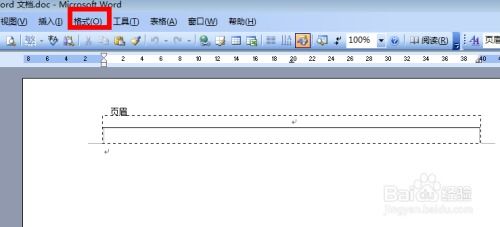 如何去除Word页眉中的横线?资讯攻略10-26
如何去除Word页眉中的横线?资讯攻略10-26 -
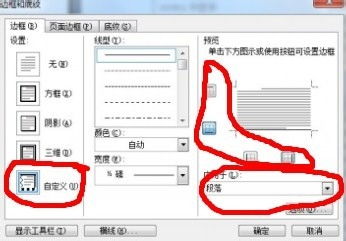 Word文档中顽固横线的消失秘籍资讯攻略11-20
Word文档中顽固横线的消失秘籍资讯攻略11-20 -
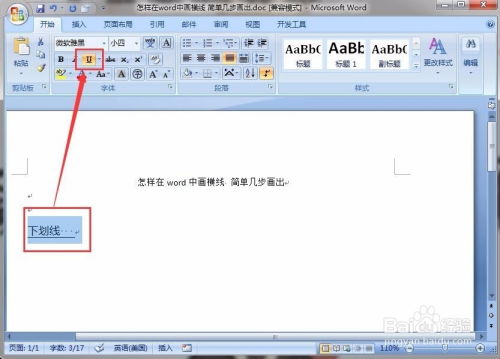 Word中快速绘制横线的简易步骤资讯攻略11-15
Word中快速绘制横线的简易步骤资讯攻略11-15 -
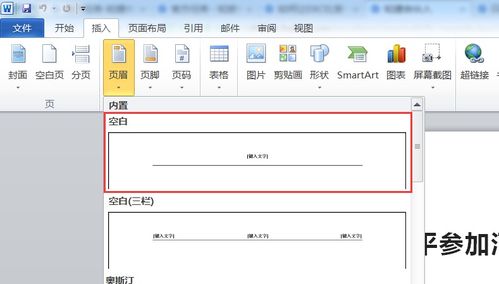 Word文档页眉页脚设置教程资讯攻略12-04
Word文档页眉页脚设置教程资讯攻略12-04 -
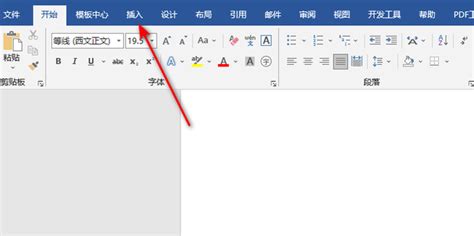 Word中如何实现奇偶页不同页眉的设置?资讯攻略11-30
Word中如何实现奇偶页不同页眉的设置?资讯攻略11-30 -
 轻松学会!如何在Word中快速取消页码资讯攻略11-02
轻松学会!如何在Word中快速取消页码资讯攻略11-02